Trabajar con enlaces en Excel - Insertar, cambiar y eliminar

- 4149
- 1127
- Beatriz Luna
En Excel, puede adjuntar el hipervínculo al archivo, el sitio, la celda o la tabla. Esta función es necesaria para pasar rápidamente a un documento en particular. Las conexiones entre las células se usan en modelado y cálculos complejos. Comprender cómo agregar objetos como editarlos, cómo eliminar. Descubra cómo encontrar un enlace cíclico en Excel, si está allí, ¿por qué es necesario y cómo usarlo?.

Las conexiones entre las células se usan en modelado y cálculos complejos
Inserción de ranura
Tal objeto es muy fácil de distinguir del resto del texto. Tiene un color diferente y está decorado con énfasis.
Enlace
Si desea hacer una transición a la página de Internet en el documento, aquí está cómo insertar un hipervínculo en Excel:
- Seleccione la jaula deseada. Puedes dejarlo vacío o escribir algo. Siempre podrás eliminar el texto.
- Haga clic en él con el botón derecho del mouse.
- Línea "Agregar hipervínculo" ("Hyperlink"). Un botón similar está en el menú "Insertar".
- En el bloque "Vie", haga clic en "Página web" ("página web").
- Haga clic en las "páginas vistas" un poco a la derecha y seleccione la derecha.
- Si desea establecer el sitio de URL que no ha visitado antes, escríbelo en el campo "Dirección" ("Asdress").
- En el elemento de "texto fetting", indique qué debería reemplazar el hipervínculo. Esta frase se muestra en la celda. Al hacer clic en él, se abrirá una página web. Puedes dejar el campo vacío.
- El botón "Pantalla" ("Screentip") se usa para crear pop -ups Excel.
De la misma manera, puede conectar un enlace con una imagen o autofiguración. En el caso de los gráficos, el campo de texto de Fetting estará inactivo.
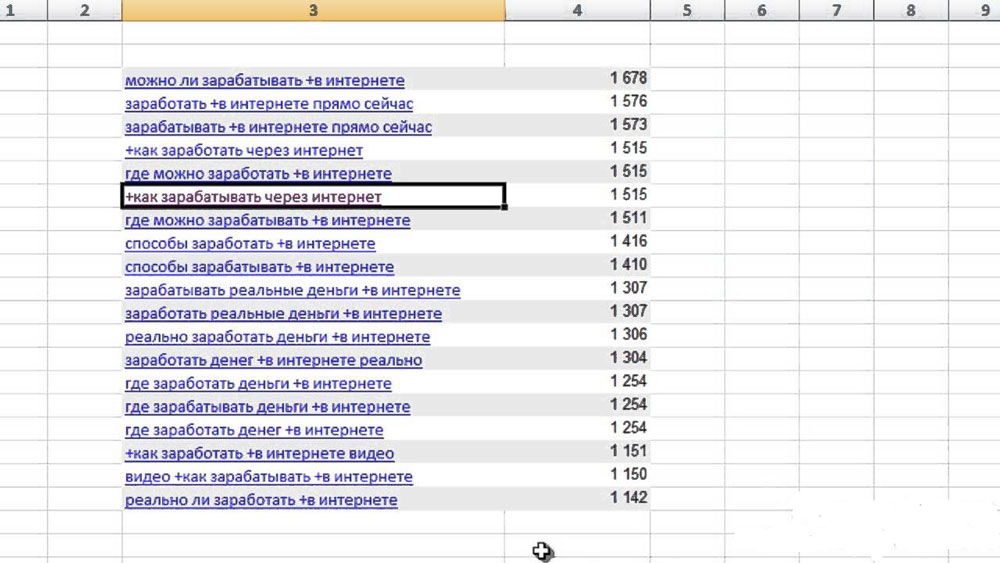
Puede hacer una transición a una página de Internet
Enlace al archivo
Para conectar la celda con los datos almacenados en la computadora, debe hacer esto:
- Haga clic con el botón derecho del mouse: agregue un hipervínculo.
- En la sección "Knit" "Archivo".
- La carpeta en la que ahora se muestra el documento.
- El botón "Archivos recientes" abrirá una lista de datos que ha utilizado recientemente. No se pueden quitar de esta sección.
- Si no hay lo que esté buscando, establezca el camino usted mismo. Para hacer esto, haga clic en la "carpeta actual". Bajo el texto de sustitución será una lista de caída. Elija un catálogo en él.
- Puede establecer el camino para el botón "Buscar". Ella se encuentra un poco a la derecha de la lista de caída.
Si se eliminan los datos relacionados, el enlace a ellos permanecerá. Pero al intentar abrirlo, el programa dará un error. Lo mismo sucede cuando ejecuta la mesa en otra PC. Después de todo, el archivo deseado no está ahí.
En Excel, puede consultar un documento aún no existente e inmediatamente crearlo.
- En el campo de "TIE" Mark "Un nuevo documento".
- El bloque de "ruta completa" indica dónde se guardará el archivo.
- En el campo "Nombre del documento" escribe su nombre futuro.
- Haga clic en Aceptar". Se agregará una nueva tabla. Y ella inmediatamente se atará a la celda.
- Para establecer sus parámetros y crear un archivo de otro formato, haga clic en "Cambiar" junto al bloque "ruta".
- Seleccione el tipo de documento deseado, ingrese el nombre e indique dónde mantenerlo.
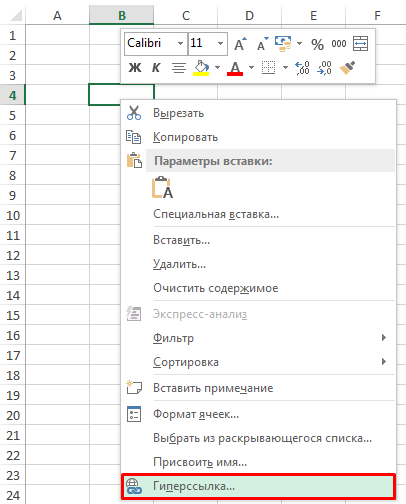
Haga clic en el botón derecho del mouse: agregue un hipervínculo
Cuando hace clic en la celda, a lo que están atados los datos de la computadora, el sistema de seguridad de Excel emitirá una advertencia. Informa que está abriendo un archivo de tercer archivo, y puede ser poco confiable. Esta es una notificación estándar. Si está seguro de los datos con los que trabaja, en el cuadro de diálogo a la pregunta "Continuar?"Respuesta" Sí ".
Enlace al correo
Puedes asociar una célula con correo electrónico. Luego, al hacer clic en él, su cliente de correo se abrirá y la dirección ya se ingresará en el campo.
- En la unidad "Conectar", seleccione "E -Mail".
- En la línea "Dirección" Escribir correo electrónico. Se convierte automáticamente en una fórmula. No es necesario lavarlo.
- En el campo "Texto", ingrese una frase que debe mostrarse en lugar de correo electrónico. Si no escribe nada allí, habrá una dirección con la fórmula en la celda. Solo se puede quitar con males electrónicos.
- En el campo "Tema" puede indicar el tema para enviar una carta.
Enlace a otra celda
Aquí le mostramos cómo referirse a otra jaula en la misma tabla:
- En la sección "BIND" el lugar en el documento ("Lugar en este documento").
- En el campo "Seleccione un lugar en el documento" Marque la hoja deseada.
- Ingrese el nombre de la celda a ". Consiste en una carta que denota una columna y un número de línea. Para averiguar este nombre, haga clic en la jaula deseada. Se mostrará en un campo especial en la parte superior izquierda.
- Haga clic en Aceptar".
De manera similar, crean un hipervínculo cíclico. Por ejemplo, la jaula B3 se refiere a D5, D5 - a F7 y F7 nuevamente redirige a B3. Para que todas las conexiones se cerren en un círculo.
Para hacer una transición a varias células al mismo tiempo, es necesario crear un rango.
- Resaltar las celdas que serán "destino". Para hacer esto, haga clic en ellos con una tecla CTRL sujeto.
- Encuentre el campo con la dirección celular. Se encuentra a la izquierda en la parte superior al mismo nivel con la línea de la fórmula. Ingrese cualquier nombre de la gama allí.
- Se puede lograr un resultado similar si hace un clic con el botón derecho y seleccione "Asignar el nombre".
Después de eso, siga el rango de la misma manera que en la jaula.
Enlace a otra tabla
Aquí le mostramos cómo hacer un hipervínculo en Excel a otra mesa:
- En el "Bloque de conexión" ", seleccione" Archivo ".
- Indicar la ruta al documento.
- Haga clic en el botón "Marcador").
- En el campo "Dirección", escriba el nombre de la celda en otra tabla.
Para que pueda hacer comunicación no con todo el archivo, sino con un lugar específico en el archivo.

Creando un hipervínculo para otra mesa
Enlaces cíclicos
Supongamos que envió un documento para el trabajo y tiene un enlace cíclico en Excel: cómo eliminarlo? Después de todo, tales objetos interferirán al calcular las fórmulas. Y trabajar con los ligamentos de otras personas no es muy conveniente.
Primero necesitas encontrar tales objetos.
- En la línea de menú, vaya a la pestaña Fórmula.
- En el panel "Fórmula", busque el botón "Verificación de la disponibilidad de errores".
- Haga clic en una flecha negra junto a ella.
- Poner el "enlace cíclico". Se mostrarán las direcciones de las celdas en las que se encuentra.
Estos objetos se utilizan para modelar tareas, cálculos, fórmulas complejas. Los cálculos en una jaula afectarán a otra, y que, a su vez, al tercero. Pero en algunas operaciones esto puede causar un error. Para arreglarlo, simplemente deshazte de una de las fórmulas en el ciclo: el círculo se abrirá.
Edición o eliminación de hipervínculos
Aquí le mostramos cómo eliminar un hipervínculo en Excel, dejar el texto, editarlo o borrarlo por completo:
- Resaltar la celda. Para no presionarlo (el objeto asociado con él se abrirá), controle el cursor de Excel con la ayuda de flechas.
- Haga clic en el botón derecho del ratón.
- Para deshacerse del ligamento, pero deje la inscripción, haga clic en "Eliminar un hipervínculo"
- Si desea editarlo, seleccione "Cambiar el enlace".
- Para borrar todo el contenido de la celda, presione la tecla Eliminar.
Cómo cambiar el color y eliminar el énfasis?
Si no desea que este objeto sea notable en el fondo del resto del texto, puede cambiar su color y eliminar el énfasis.
- Resaltar la jaula.
- En la barra de herramientas en la pestaña "Menú" (en la oficina 2007 "Inicio"), encuentre la letra "H" con un tablero en la parte inferior. Ella es responsable de enfatizar.
- En el mismo panel debe encontrar un botón con un pictograma en forma de un símbolo "A" con una tira debajo de él.

Puede cambiar el color y eliminar el énfasis del hipervínculo
Haga clic en una flecha negra cercana. La paleta se abrirá. Seleccione el color de fuente.
En Excel, puede insertar un hipervínculo para cambiar a una página web, abrir algún documento o redirigir a otras celdas. Dichos objetos se utilizan en cálculos y tareas complejas relacionadas con el modelado financiero.
- « Cómo establecer o eliminar la protección contra la edición de células, hojas y libros en Excel
- Solución de error Instalar Windows en este disco es imposible .. »

